
Johtuiko se uteliaisuudesta, videon suorituskyvyn parantamisesta tai muusta syystä, saatat haluta tarkastella tai muuttaa näytön resoluutiota. Jatka valitsemalla käyttöjärjestelmäsi alla olevasta luettelosta ja seuraamalla ohjeita.
Näytön resoluution tarkasteleminen tai muuttaminen Windows 11:ssä

- paina Windows-näppäin, kirjoita Asetukset ja paina Enter.
- Napsauta Asetukset-ikkunassa vasemmanpuoleisesta navigointivalikosta Järjestelmä-vaihtoehtoa, jos se ei ole jo valittuna.
- Napsauta Asetukset-ikkunan oikealla puolella Näyttö-vaihtoehtoa.

- Mittakaava ja asettelu -osiossa nykyinen näytön tarkkuus on lueteltu Näytön tarkkuus -kohdassa.

- Voit muuttaa näytön resoluutiota napsauttamalla alanuolta Näytön tarkkuus -ruudun oikealla puolella ja valitsemalla vaihtoehdon avattavasta valikosta.

Avattavassa valikossa resoluutio, jonka vieressä on (suositus), on näyttösi alkuperäinen resoluutio.
Valikon yläosassa olevat mitat osoittavat korkeimman resoluution, jonka näyttösi voi näyttää.
Jos tietokoneeseen on kytketty useampi kuin yksi näyttö, jokainen näyttö näkyy "Tunnista"- ja "Tunnista" -painikkeiden vieressä.
Kun lisäät resoluutiota, kokonaiskuva pienenee. Kuvan laatu kuitenkin paranee, koska näytössä näkyy enemmän pikseleitä. Esimerkiksi 1920 x 1080 resoluutio näyttää paljon suuremmalta ja sen kuvanlaatu on huonompi kuin 3840 x 2160 resoluutio 4K-näytössä.
Voit myös muuttaa näytön suuntaa tai palata normaaliasetuksiin napsauttamalla avattavaa Näytön suunta -valikkoa ja valitsemalla Vaaka tai Pysty.
Näytön resoluution tarkasteleminen tai muuttaminen Windows 10:ssä
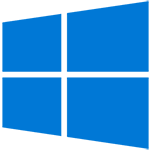
- paina Windows-näppäin, kirjoita Asetukset ja paina Enter.
- Napsauta Asetukset-ikkunassa Järjestelmä-vaihtoehtoa.
- Napsauta Asetukset-ikkunan vasemmalla puolella Järjestelmä-osiossa Näyttö-vaihtoehtoa, jos se ei ole jo valittuna.

- Mittakaava ja asettelu -osiossa nykyiset näytön mitat on lueteltu kohdassa Näytön tarkkuus.

- Voit muuttaa näytön resoluutiota napsauttamalla alanuolta Näytön tarkkuus -ruudun oikealla puolella ja valitsemalla vaihtoehdon avattavasta valikosta.

Avattavassa valikossa resoluutio, jonka vieressä on (suositus), on näyttösi alkuperäinen resoluutio.
Valikon yläosassa olevat mitat osoittavat korkeimman resoluution, jonka näyttösi voi näyttää.
Jos tietokoneeseen on kytketty useampi kuin yksi näyttö, jokainen näyttö näkyy "Tunnista"- ja "Tunnista" -painikkeiden vieressä.
Kun lisäät resoluutiota, kokonaiskuva pienenee. Kuvan laatu kuitenkin paranee, koska näytössä näkyy enemmän pikseleitä. Esimerkiksi 1920 x 1080 resoluutio näyttää paljon suuremmalta ja sen kuvanlaatu on huonompi kuin 3840 x 2160 resoluutio 4K-näytössä.
Voit myös muuttaa näytön suuntaa tai palata normaaliasetuksiin napsauttamalla avattavaa Näytön suunta -valikkoa ja valitsemalla Vaaka tai Pysty.
Näytön resoluution tarkasteleminen tai muuttaminen Windows Vistassa, 7:ssä ja 8:ssa

- Windows Vistassa ja Windows 7:ssä avaa Ohjauspaneeli ja napsauta Säädä näytön resoluutiota -vaihtoehtoa Ulkoasu ja mukauttaminen -otsikon alla.
Napsauta Windows 8:ssa hiiren kakkospainikkeella tyhjää aluetta työpöydällä ja valitse ponnahdusvalikosta Näytön tarkkuus.
- Näyttöön tulevassa Näytön tarkkuus -ikkunassa nykyinen näytön tarkkuus näkyy Resoluutio-kohdan vieressä olevassa ruudussa.

- Voit muuttaa näytön resoluutiota napsauttamalla alanuolta Resoluutio-ruudun oikealla puolella ja siirtämällä liukusäädintä ylös tai alas lisätäksesi tai pienentääksesi näytön resoluutiota.
Liukusäätimen yläosassa olevat mitat osoittavat suurimman resoluution, jonka näyttösi voi näyttää.
Jos tietokoneeseen on kytketty useampi kuin yksi näyttö, jokainen näyttö näkyy "Tunnista"- ja "Tunnista" -painikkeiden vieressä.
Kun lisäät resoluutiota, kokonaiskuva pienenee. Kuvan laatu kuitenkin paranee, koska näytössä näkyy enemmän pikseleitä. Esimerkiksi 1920 x 1080 resoluutio näyttää paljon suuremmalta ja sen kuvanlaatu on huonompi kuin 3840 x 2160 resoluutio.
Voit myös muuttaa näytön suuntaa tai palata normaaliasetuksiin napsauttamalla avattavaa Suunta-valikkoa ja valitsemalla Vaaka tai Pysty.
Videon resoluution asettaminen Windows 95-, 98-, ME-, 2000- ja XP-käyttöjärjestelmissä

- Avaa Ohjauspaneeli.
- Kaksoisnapsauta Näyttö.
- Napsauta Asetukset-välilehteä.

- Näyttöalue-osiossa liukusäätimen alla olevat mitat osoittavat nykyisen näytön resoluution.
- Jos haluat muuttaa näytön tarkkuutta, siirrä liukusäädintä vasemmalle tai oikealle, napsauta Käytä ja napsauta sitten OK.
Liukusäätimen siirtäminen äärioikealle näyttää näytön suurimman resoluution.
Näytön resoluution tarkasteleminen tai muuttaminen macOS:ssä

Voit selvittää tai muuttaa iMacin tai MacBookin näytön resoluutiota noudattamalla alla olevia ohjeita.
- Napsauta valikkopalkissa Apple-kuvake avataksesi Apple-valikon.
- Valitse Omenavalikosta Järjestelmäasetukset.

- Napsauta Järjestelmäasetukset-ikkunassa Näytöt-vaihtoehtoa.

- Varmista seuraavassa ikkunassa, että Näyttö-välilehti on valittuna yläreunasta. Pidä sitten optionäppäintä painettuna ja napsauta sitten Skaalattu-kohdan vieressä olevaa painiketta.

- Korostettu numero sininen kun laajennat Skaalattu-valikkoa ensimmäistä kertaa, on näytön nykyinen resoluutio. Tässä esimerkissä nykyinen resoluutio on 1080p. Luettelon suurimmat mitat ovat näytön natiiviresoluutio.
- Voit muuttaa näytön resoluutiota napsauttamalla jotakin Skaalattu-pudotusvalikon vaihtoehdoista.
Voit myös muuttaa näytön suuntaa tai palata normaaliin asetukseen napsauttamalla Rotation-pudotusvalikkoa ja valitsemalla haluamasi vaihtoehdon.
Näytön resoluution tarkasteleminen tai muuttaminen Chrome-käyttöjärjestelmässä

Voit tarkastella tai muuttaa näytön resoluutiota Chromebookin Chrome-käyttöjärjestelmässä noudattamalla alla olevia ohjeita.
- Napsauta Chromebookin näytön oikeassa alakulmassa suorakaiteen muotoista ruutua, jossa on kellonaika, Wi-Fi-kuvake ja akkukuvake.
- Napsauta näkyviin tulevassa pienessä valikkoikkunassa Asetukset-vaihtoehtoa.
- Kirjoita Hakuasetukset-tekstikenttään näyttö ja napsauta Laitteet-otsikon alta Näytöt.
- Resoluutio-asetuksen kohdalla äärioikealla voit suurentaa tai vähentää näytön resoluutiota siirtämällä liukusäädintä oikealle tai vasemmalle.

Voit myös muuttaa näytön suuntaa tai palata normaaliasetuksiin napsauttamalla avattavaa Suunta-valikkoa ja valitsemalla haluamasi vaihtoehdon.
